- Повідомлення, на яке не ввійшов Google Drive, розчаровує, оскільки ви не можете отримати доступ до своїх даних.
- Резервне копіювання та синхронізація Google, які не ввійшли в систему, можуть бути спричинені проблемою з вашим веб-переглядачем.
- Одне потрібно зробити, якщо ти не вдається ввійти на Google Диск - це використовувати інший браузер.
- Іншим рішенням цієї проблеми є перевірка антивірусу, який може заблокувати ваш доступ.
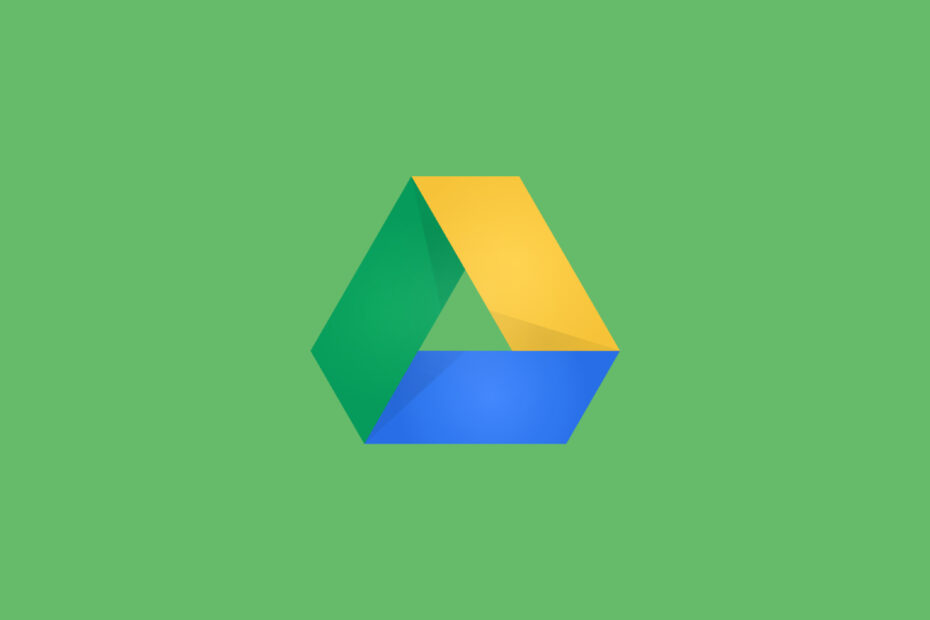
Це програмне забезпечення буде підтримувати ваші драйвери та працювати, тим самим захищаючи вас від поширених помилок комп’ютера та несправності обладнання. Перевірте всі свої драйвери зараз у 3 простих кроки:
- Завантажте DriverFix (перевірений файл завантаження).
- Клацніть Почніть сканування знайти всі проблемні драйвери.
- Клацніть Оновлення драйверів отримати нові версії та уникнути несправностей системи.
- DriverFix завантажив 0 читачів цього місяця.
Ваш Google Drive піктограма системного трея програми сіра, без можливості входу? Якщо ви не можете ввійти за допомогою програми Google Drive, існує кілька можливих виправлень.
Це кілька ймовірних виправлень, які можна спробувати на різних платформах Windows, якщо ви не можете ввійти за допомогою клієнтського програмного забезпечення Google Drive.
Якщо ви запитуєте, чому Google Диск постійно просить мене увійти, це може бути спричинено кількома проблемами, але ми вирішили всі проблеми нижче.
Багато користувачів використовують Google Drive для зберігання своїх даних в Інтернеті, однак іноді можуть виникати проблеми з Google Drive, що перешкоджає входу в систему.
Якщо говорити про Google Drive помилки, ось кілька найпоширеніших проблем, про які повідомляли користувачі:
- Google Drive, ви не ввійшли в Internet Explorer, Chrome - На думку користувачів, ця проблема може з’являтися практично в будь-якому браузері. Якщо це так, спробуйте вимкнути проксі-сервер і перевірте, чи це допомагає. Крім того, ви можете спробувати перейти на інший браузер і перевірити, чи це допомагає.
- Диск Google не ввійшов у Windows 7 - Ця проблема може з’являтися у старих версіях Windows, і Windows 7 та 8 не є винятком. Навіть якщо ви не використовуєте Windows 10, ви повинні мати можливість застосувати більшість наших рішень до вашої системи.
- Google Drive, ви не ввійшли в систему під час завантаження - На думку користувачів, іноді ви можете зіткнутися з цією проблемою під час спроби завантажити файли. Щоб вирішити проблему, обов’язково перевірте параметри Інтернету та за потреби змініть їх.
- Google Drive не синхронізує Windows 10 - Якщо у вас виникли проблеми із синхронізацією з Google Drive, радимо перевірити наші Диск Google не синхронізується статтю для отримання додаткових рішень.
Як мені виправити Ви не ввійшли Помилка Google Drive?
1. Спробуйте отримати доступ до Google Drive за допомогою іншого браузера

Якщо ви отримуєте Ви не ввійшли повідомлення під час спроби отримати доступ до Google Drive за допомогою вашого браузера, можливо, ви захочете перейти до іншого браузера.
Кілька користувачів повідомили про цю проблему під час спроби отримати доступ до Google Drive за допомогою Internet Explorer.
Internet Explorer - старий і дещо застарілий браузер, і багато веб-сайтів працюватимуть з ним неправильно. Щоб вирішити цю проблему, спробуйте отримати доступ до Google Drive за допомогою кращого веб-переглядача, подібного Опера.
Він побудований за допомогою нового двигуна Chromium, і хоча ви можете вважати, що Google Drive створений для роботи на Google Chrome, він працює настільки ж краще, якщо не швидше, в Opera.
Крім того, ви можете насолоджуватися приватною навігацією по файлах Google Drive завдяки вбудованому VPN та блокувальник відстеження.

Опера
Отримайте доступ до веб-клієнта Google Drive без будь-яких проблем із найшвидшим веб-браузером у світі!
2. Перевірте свій антивірус

На думку користувачів, у деяких випадках ви не зможете ввійти в Google Drive через свою антивірус. Іноді ваші антивірусні налаштування можуть перешкоджати роботі Google Drive, і для вирішення цієї проблеми рекомендується перевірити антивірусні налаштування та переконатися, що Google Drive не заблоковано.
Якщо Google Drive не заблоковано вашим антивірусом, ви можете спробувати вимкнути певні антивірусні функції та перевірити, чи це допомагає. У деяких випадках, можливо, доведеться навіть повністю вимкнути антивірус.
У гіршому випадку вам потрібно буде видалити антивірус і перевірити, чи це вирішує проблему. Якщо видалення антивірусу вирішує проблему, вам слід подумати про перехід на інше антивірусне рішення.
Доступно багато чудових антивірусних інструментів, але якщо ви хочете отримати найкращий захист, вам слід задуматися про використання Bitdefender.
Цей професійний захисний комплект для ПК гарантує, що жодне шкідливе програмне забезпечення більше ніколи не вплине на вас, навіть те, що ви вже мали до його встановлення.
Просто відскануйте свій ПК і відкиньтесь, поки антивірус виконує свою роботу, не відчуваючи при цьому жодних системних перешкод або відставання.
⇒Отримайте Bitdefender Antivirus Plus
3. Перевірте налаштування проксі
- Натисніть Клавіша Windows + I відкрити Налаштування програми.
- Одного разу Налаштування програми відкривається, перейдіть до Мережа та Інтернет розділ.
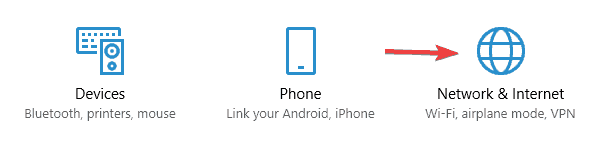
- Виберіть Довіреність з меню ліворуч. На правій панелі вимкніть усі параметри.
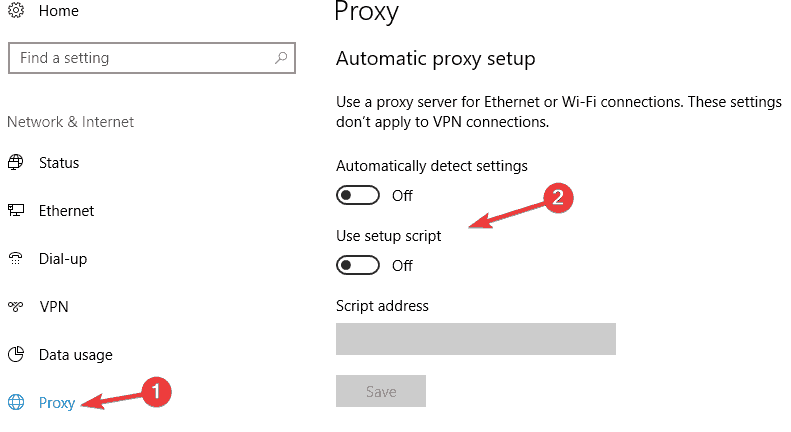
Щоб захистити свою конфіденційність в Інтернеті, багато користувачів використовують довірена особа, щоб приховати свою особу. Хоча проксі-сервер може бути досить корисним, іноді він може заважати роботі Google Drive і спричиняти його Ви не ввійшли повідомлення.
Щоб вирішити цю проблему, радимо перевірити налаштування проксі-сервера та вимкнути їх.
Після цього ваш проксі-сервер слід повністю вимкнути та вирішити проблему. Як бачите, проксі - це простий спосіб захистити вашу конфіденційність в Інтернеті, але це може призвести до певних проблем.
Якщо ви хочете захистити свою конфіденційність в Інтернеті, радимо замість цього використовувати VPN. Доступно багато чудових інструментів VPN, але найкращим є Приватний доступ до Інтернету розроблений Kape Technologies.
Маючи понад 1400 серверів по всьому світу та гарантовану необмежену пропускну здатність, ви можете вільно переходити до всіх куточків Інтернету без обмежень, таких як геоблокування або повільна швидкість.
⇒ Отримайте приватний доступ до Інтернету
4. Переінсталюйте клієнт Google Drive

Якщо у вас проблеми з Ви не ввійшли повідомлення, можливо, ви захочете переінсталювати клієнт Google Drive.
Ваша інсталяція може бути пошкоджена, або Google Drive може бути неправильно налаштовано, що спричиняє виникнення цієї проблеми.
Щоб вирішити проблему, радимо видалити Google Drive і встановити його знову.
Є кілька способів видалити Google Drive, але найкращий - використовувати програмне забезпечення для видалення. Програмне забезпечення для видалення - це спеціальна програма, яка дозволяє повністю видалити будь-яку програму з ПК.
За допомогою програми для видалення ви видалите всі файли та записи реєстру, пов’язані з програмою, яку потрібно видалити. Це забезпечить відсутність залишків файлів, які можуть заважати роботі вашої системи.
Є багато чудових програм для видалення, але найкраще IObit Uninstaller 10 Pro. Вилучивши Google Drive за допомогою цього інструменту, встановіть його ще раз, і проблема повинна бути остаточно вирішена.
Отже, з цими виправленнями ви тепер зможете входити за допомогою програми Google Drive. Перевірте це Публікація звіту Windows для отримання додаткової інформації про програму Google Drive.
⇒ Отримайте IObit Uninstaller 10 Pro
5. Оновіть клієнтське програмне забезпечення Google Drive

По-перше, розгляньте можливість переінсталювати Google Drive, щоб забезпечити його найновішу версію. Ви можете видалити клієнт Google Drive так само, як і більшість програм Windows, за допомогою програм та функцій.
Змініть заголовок папки Google Drive, клацнувши правою кнопкою миші у Провіднику файлів та вибравши Перейменувати.
Тоді відкрити цю сторінку Google Диска і натисніть Завантажте Drive і виберіть ПК. Перезапустіть Windows, коли перевстановите Google Drive.
6. Вимкніть брандмауер Windows
- Клацніть на Кортана на панелі завдань Windows 10 і введіть Брандмауер Windows у вікно пошуку.
- Потім ви можете відкрити брандмауер Windows Defender, показаний на знімку нижче.
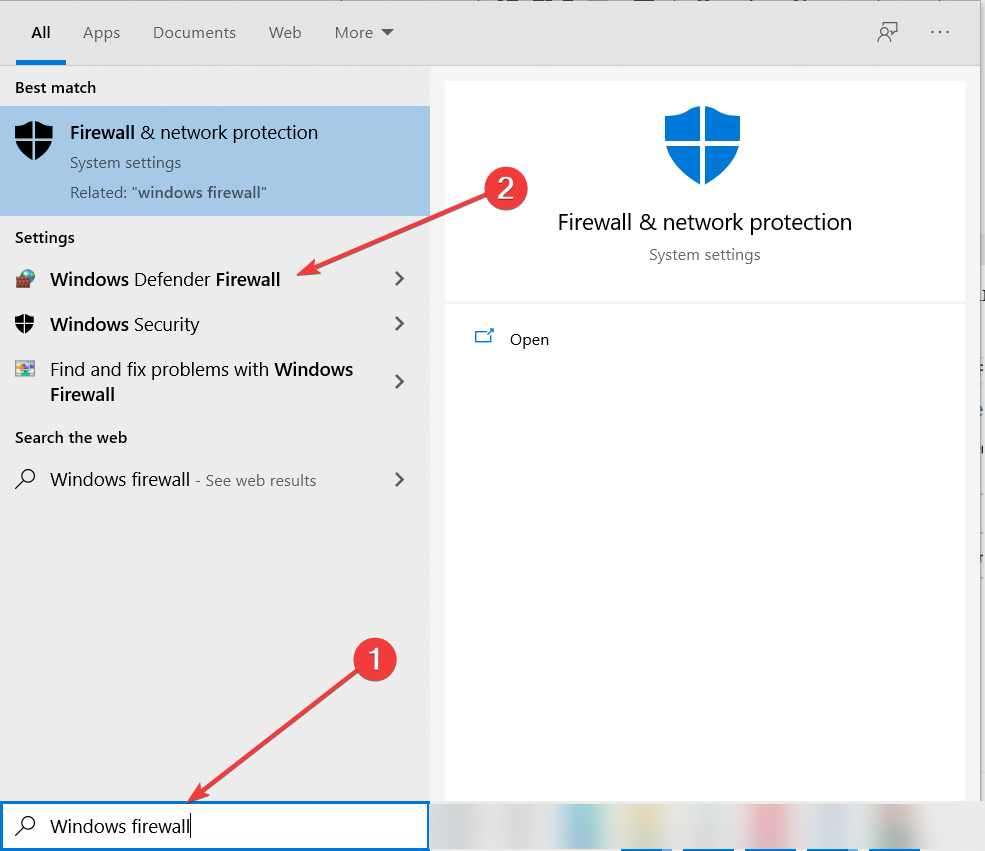
- Там вам слід вибрати Увімкніть або вимкніть брандмауер Windows посилання.
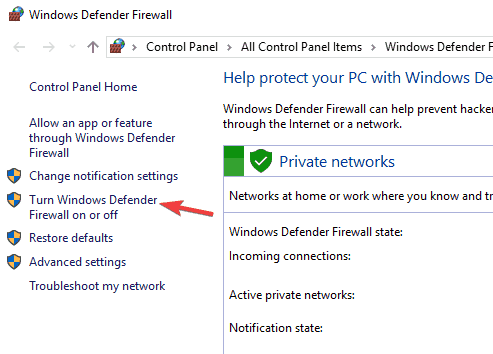
- Потім ви можете вибрати a Вимкніть брандмауер Windows і натиснітьгаразд.
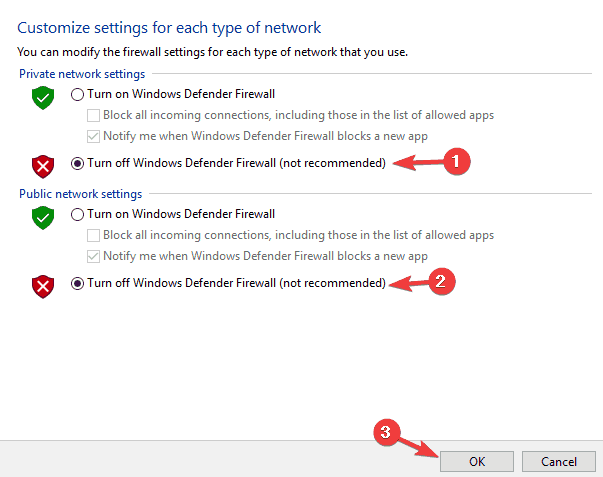
Брандмауер Windows можливо, блокує додаток Google Drive. Тож вимкніть брандмауер Windows, щоб побачити, чи це щось змінює.
Брандмауер можна вимкнути наступним чином. Після цього перевірте, чи проблема вирішена.
7. Дозволити програму в брандмауері Windows
- Крім того, ви можете вибрати Дозволити програму чи функцію через брандмауер Windows опція без вимкнення брандмауера.
- Це відкриє вікно на знімку нижче, що включає список програм.
- Тепер прокрутіть вниз до Google Drive щоб перевірити, чи вибрано там.
- Якщо прапорці не встановлені, брандмауер Windows блокує його.
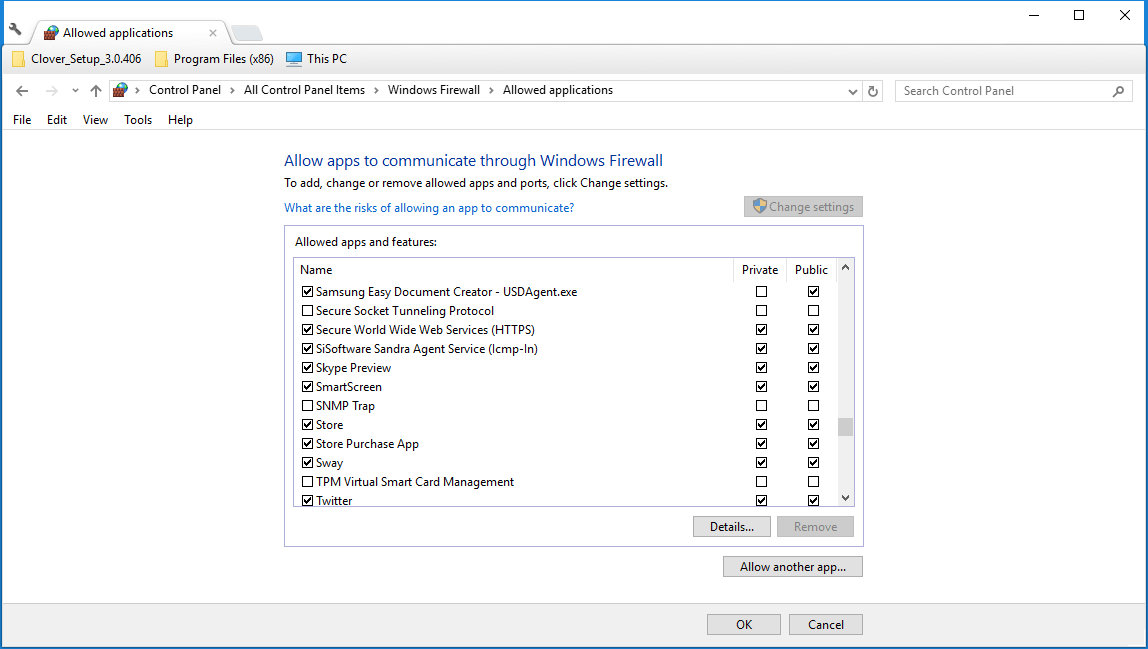
- Якщо прапорці не встановлені, брандмауер Windows блокує його.
- Щоб пропустити програму через брандмауер, натисніть Змінити налаштування і встановіть прапорці Google Диска. Потім натисніть гаразд щоб закрити вікно.
8. Відновіть шлях Google Drive
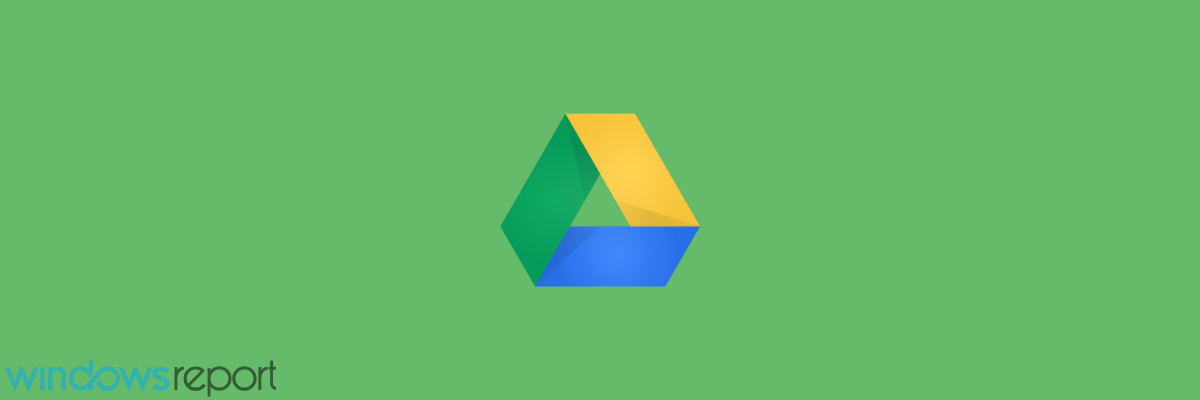
- Відновлення Google Drive шлях може дозволити вам знову ввійти за допомогою програми GD.
- Для цього спочатку закрийте програму Google Drive із системної області панелі завдань.
- Відкрийте Провідник файлів і введіть цей рядок у поле шляху до папки:
C: \ Users \ USERNAME \ AppData \ Local \ Google \
- Замінити ІМЯ КОРИСТУВАЧА у шляху до папки з вашим фактичним іменем користувача для ПК.
- Тепер клацніть правою кнопкою миші папку Drive і виберіть Видалити щоб стерти його.
9. Відрегулюйте налаштування регіону в Windows
- Якщо ваші налаштування регіону Windows не є англійською (США), спробуйте переключити їх на англійський формат США.
- Ви можете зробити це, вибравши Регіон на панелі керування, щоб відкрити вікно нижче.
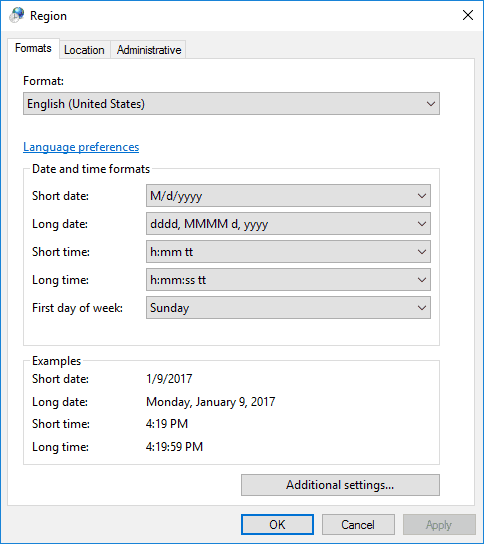
- Ви можете вибрати Англійська (США) зі спадного меню Формат.
- Натисніть кнопку Подати заявку і гаразд внизу вікна.
- Потім вам слід вийти та повернутися до Windows.
10. Перевірте права доступу до папки Google Drive на папці Google
- Спочатку слід клацнути правою кнопкою миші папку Google Drive у Провіднику файлів та вибрати Властивості з контекстного меню.
- Клацніть вкладку Безпека у вікні Властивості, щоб відкрити параметри нижче.
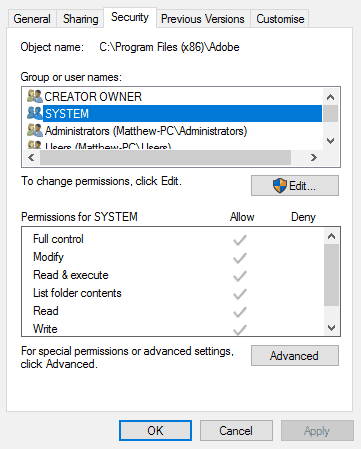
- Виберіть свій обліковий запис користувача, а потім перевірте дозволи на папки, перелічені у вікні.
- Якщо в деяких перелічених там дозволах відмовлено, натисніть клавішу Редагувати кнопку.
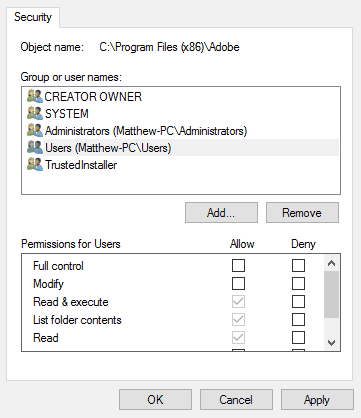
- Якщо в деяких перелічених там дозволах відмовлено, натисніть клавішу Редагувати кнопку.
- Тепер клацніть усі прапорці Дозволити, щоб надати папці всі дозволи.
- Натисніть Подати заявку і гаразд для підтвердження нових установок папки.
Також перевірте дозволи на папку Google Drive. Обліковий запис Windows, який ви використовуєте на Google Drive, повинен дати вам повний контроль над цією папкою.
10. Видаліть Google із надійних сайтів
- Натисніть Клавіша Windows + S і введіть варіанти Інтернету.
- Виберіть Властивості Інтернету зі списку результатів.
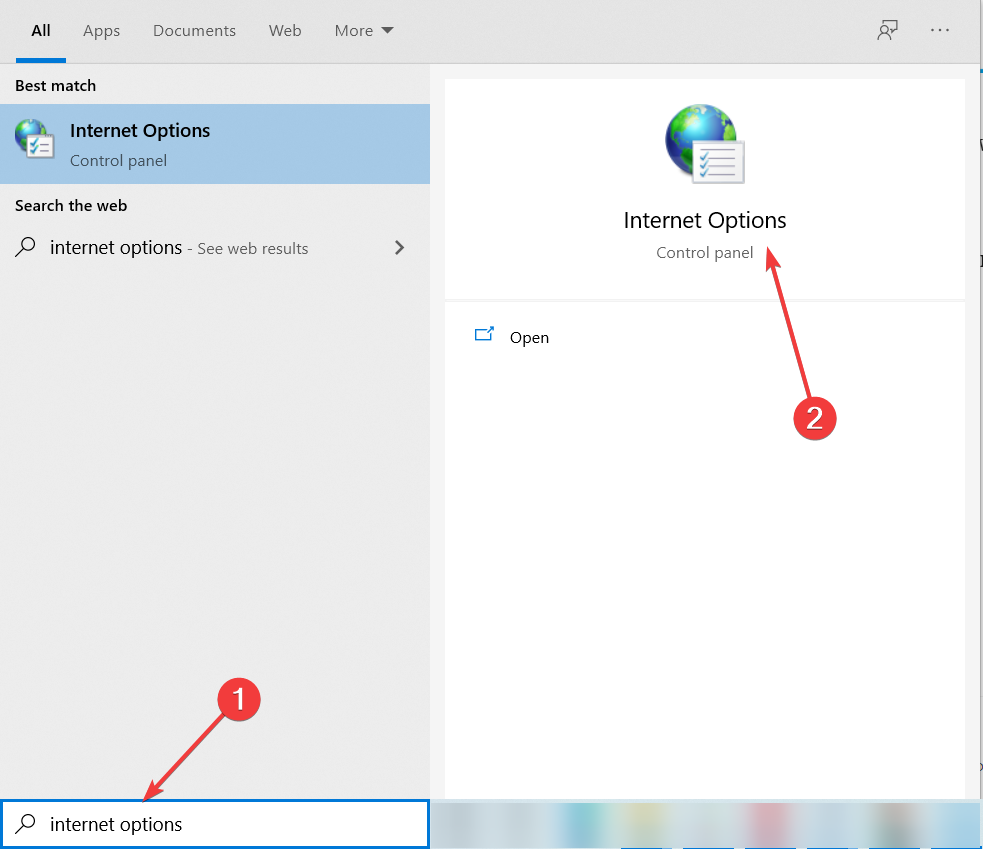
- Перейдіть до Безпека та виберіть Довірені сайти. Тепер натисніть Сайти кнопку.
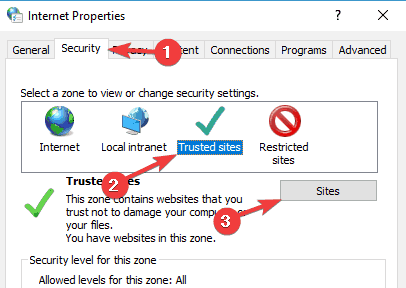
- Тепер ви повинні побачити всі веб-сайти, які є у вашому списку надійних веб-сайтів. Виберіть Google і натисніть на Видалити кнопку.
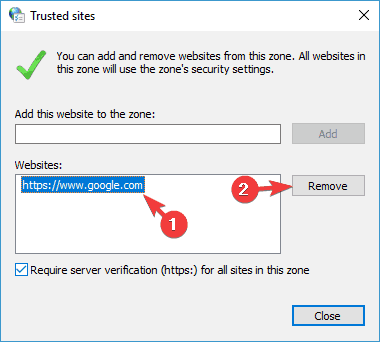
- Вилучивши Google зі списку надійних веб-сайтів, збережіть зміни та закрийте Властивості Інтернету вікно.
На думку користувачів, іноді проблеми з Google Drive можуть з’являтися через ваші налаштування Інтернету.
Якщо ви отримуєте Ви не ввійшли в повідомлення під час спроби отримати доступ до Google Диска, проблема може бути у вашому списку надійних сайтів.
Щоб вирішити цю проблему, потрібно видалити Google із розділу Довірені сайти.
Після внесення цих змін Google Drive повинен знову почати працювати. Майте на увазі, що список надійних сайтів за замовчуванням порожній, і якщо ви не додали Google до нього вручну, можливо, пропустите це рішення.